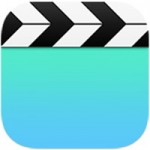iPhoneで表示されている時間を
午前・午後で表示したい時が
あります。
そんな時には「24時間表示」を
オフにすれば解決できます。
ですが、
『時計の時間を午前・午後で表示するには
どうすればいいの?』
と困っている人も多くいます。
そこで今回は、
「時計の時間を午前・午後で表示する方法」
についてご紹介していきます。
この記事の目次
時計の時間を午前・午後で表示する方法
それでは操作していきましょう!
「設定」アイコンをタップして選択する
まずは「設定」アプリのアイコンを
タップして選択してください。
メニューから「一般」をタップして選択する
「設定」アイコンを選択したら
「設定」のメニュー画面に切り替わります。
その切り替わったメニュー画面にある
「一般」をタップして選択します。
「日付と時刻」をタップして選択する
メニューから「一般」を選択したら
「一般」のメニュー画面に切り替わります。
その切り替わったメニュー画面にある
「日付と時刻」をタップして選択しま
しょう。
「24時間表示」をオフにして完了!
「日付と時刻」を選択したら
「日付と時刻」のメニュー画面に
切り替わります。
その切り替わったメニュー画面にある
「24時間表示」をタップしてオフに
しましょう。
そうすると、時計の時間を
午前・午後で表示することができます。
まとめ
- 「設定」アイコンをタップして選択する
- メニューから「一般」をタップして選択する
- 「日付と時刻」をタップして選択する
- 「24時間表示」をオフにして完了!
時計の時間を午前・午後で
表示できましたでしょうか?
「設定」アプリの「日付と時刻」から
時計の時間を午前・午後で表示できるので
活用していきましょう。
今回ご紹介した内容が、
あなたのお役に立ってもらえれば
幸いです。
ではでは、失礼いたします。